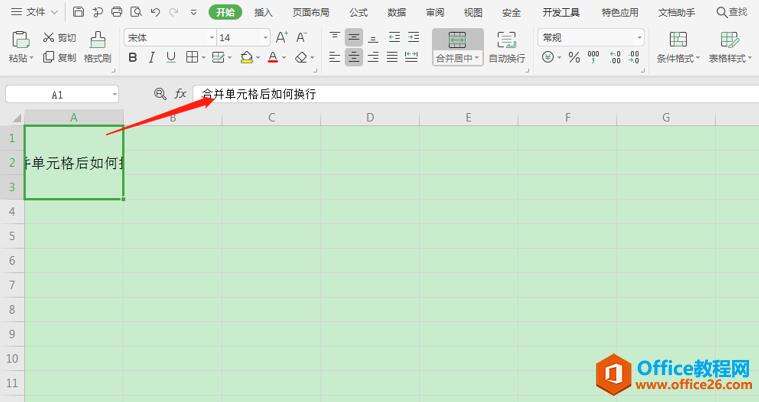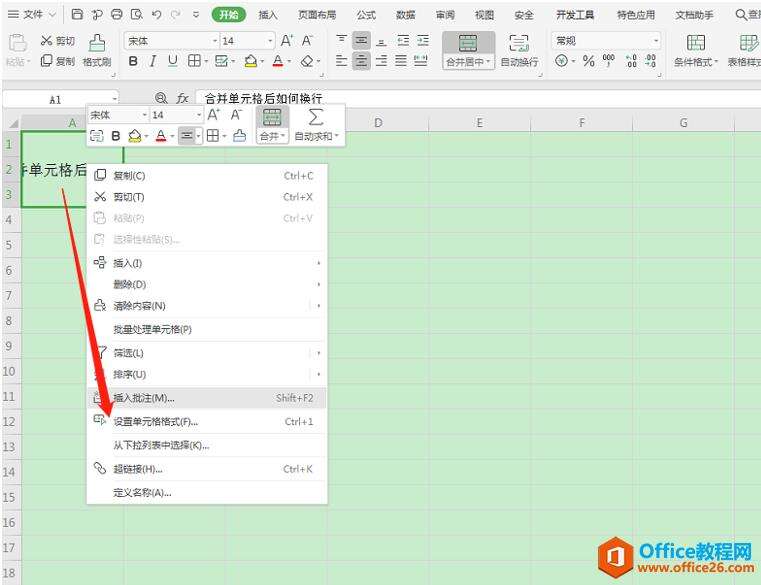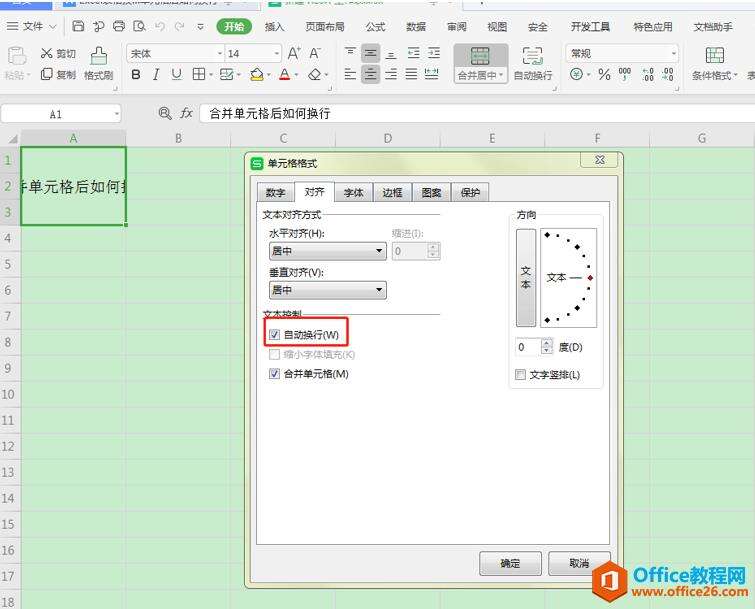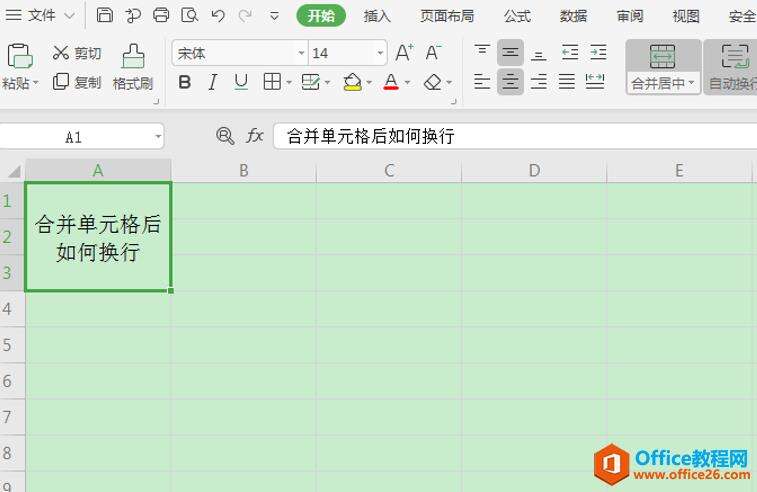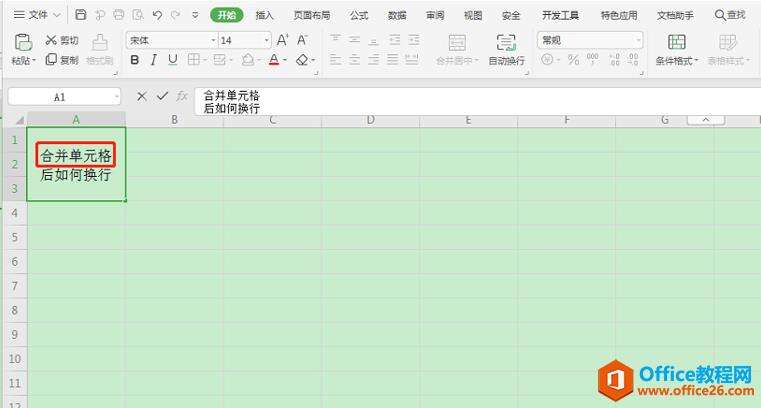WPS Excel合并单元格后如何换行
办公教程导读
收集整理了【WPS Excel合并单元格后如何换行】办公软件教程,小编现在分享给大家,供广大互联网技能从业者学习和参考。文章包含308字,纯文字阅读大概需要1分钟。
办公教程内容图文
想要把这个格式设置成换行格式,首先选中合并单元格,然后右键选择设置单元格格式,如图所示:
在弹出的设置单元格格式窗口,点击“对齐”—在文本控制下方勾选“自动换行”,然后按回车键或者点确定即可,操作如下:
回到表格中,可以看到文字自动换行并居中显示,如下:
如果我们想控制换行的文字,也可以让选中合并单元格,将光标放在想要换行的文字后面,按下alt+enter键,这样就可以自定义换行,(强制换行的内容不会因单元格列宽的大小而改变),如下:
办公教程总结
以上是为您收集整理的【WPS Excel合并单元格后如何换行】办公软件教程的全部内容,希望文章能够帮你了解办公软件教程WPS Excel合并单元格后如何换行。
如果觉得办公软件教程内容还不错,欢迎将网站推荐给好友。